charles抓包的安装,使用说明以及常见问题解决(windows)
Charles 主要的功能包括:
1 . 截取 Http 和 Https 网络封包。
2 . 支持重发网络请求,方便后端调试。
3 . 支持修改网络请求参数。
4 . 支持网络请求的截获并动态修改。
5 . 支持模拟慢速网络。
一 、安装
- 百度云盘破解版安装包下载: 链接: https://pan.baidu.com/s/1kV3h0gf 密码: nqaa
- 官网下载:https://www.charlesproxy.com/download/
笔者使用的版本是:

二、使用说明
1 . 在手机上抓包 配置过程:(安装完成,即可在PC机上直接使用,不需要配置!)
1 . 查看本机的IP 地址:
方法一: 打开”运行”(快捷键:win+R键;或者在任务栏的”搜索”按钮中查找并点击”运行”),输入“cmd”后进入命令行窗口,在命令行窗口中输入”ipconfig”命令查看IP
方法二: 在charles中查看 :Help -> Local IP Address
2 . 查看端口:
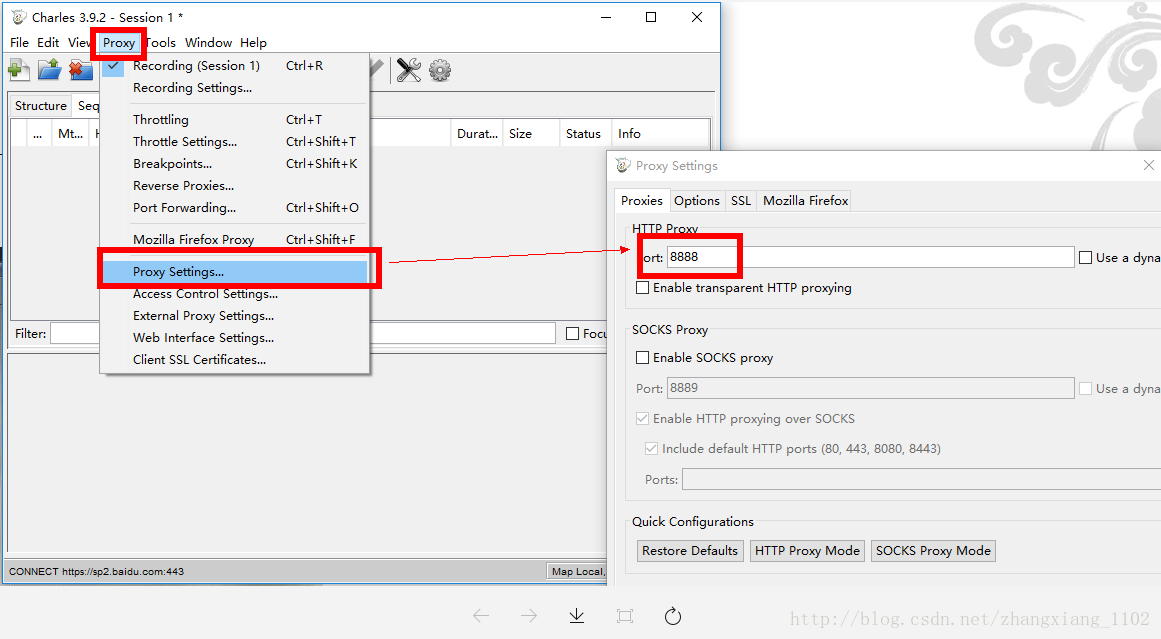
3 . 在手机设备或者远程浏览器上设置代理,抓取手机设备上的请求包(手机和电脑必须在同一个局域网内,并关闭电脑防火墙、其他代理或者翻墙软件)
第一步:在手机wifi 上设置代理 -> 手动
- 服务器IP:PC机器的IP(通过之前介绍的查看IP的方法)
- 端口号:8888(通过之前介绍的查看端口的方法)
第二步:Charles弹出询问“allow”或者“deny”,点击“allow”按钮允许;
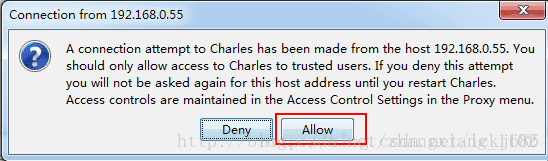
第三步:抓取https数据需要在手机上安装证书
Help -> SSL proxying -> Install charles root certificate on a Mobile Device or remote browser…
复制弹出层上的地址 http://charlesproxy.com/getssl或http://www.charlesproxy.com/ssl.zip 到手机浏览器打开,点击 here 下载,安装,信任;
截取https信息,pc机上也需要安装Charles的CA证书,还需要设置 SSL 代理
菜单栏 Help -> Install Charles CA SSL Certificates…
设置SSL代理
- 选择Proxy -> SSL Proxying Settings -> SSL Proxy -> Add
- Host : * (使用通配符表示检测所有网络请求;建议还是设置单个需要抓取的https host,尽量避免使用 * 通配符)
- Port:443
!!!完成以上操作,就完成Charles抓取HTTP(S)数据包的所有配置了。查看Charles,我们可以看到数据包的内容了。
2 . 抓包字段的详细说明:
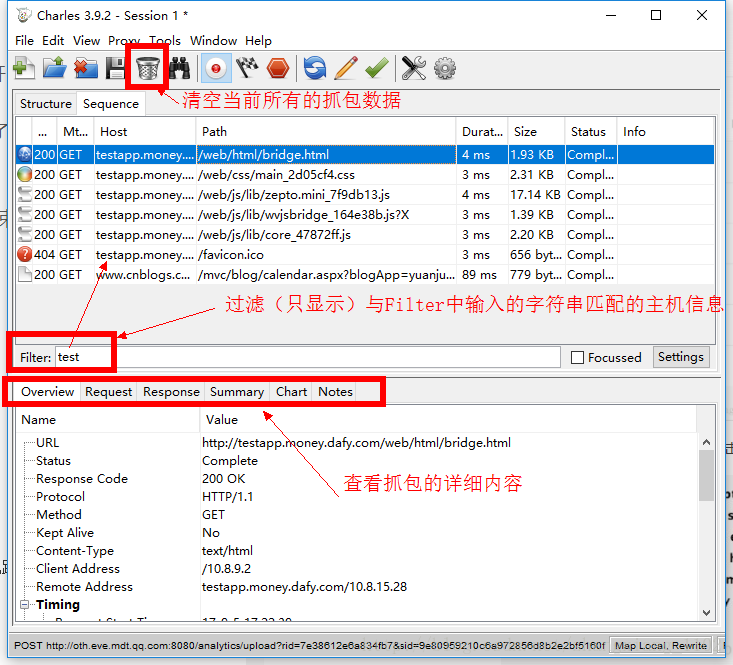
- Structure:树状结构显示,将网络请求按访问的域名分类;
- Sequence:水平结构显示,将网络请求按访问的时间排序
- 垃圾桶图标 : 功能是clear,清理掉所有请求显示信息
- Filter : 过滤,可以输入关键字来快速筛选出 URL 中带指定关键字的网络请求
- Overview : 查看这次请求的详细内容,例如耗时详细列车了请求开始时间、结束时间,响应开始时间、结束时间,总耗时、DNS耗时、网络延时等。
对于Size也详细列出了请求头大小、响应头大小、压缩比例等内容。
-
- URL:进行网络请求的链接;
- Status:当前状态,complete表示请求完成;
- Responce Code:返回码。不同的接口,不同的请求结果,返回码都不同;
- Protocol:使用的协议;
- Method:请求方式,如GET请求,POST请求等;
- Kept Alive:判断当前是否正在链接(活跃);
- Content-Type:发送的内容类型,如这里用的是XML文本,以UTF8的方式发送;
- Client Address:客户端的IP地址;
- Remote Address:远程服务器的IP;
- Timing:
- Request Start Time:请求开始的时间;
- Request End Time:请求结束的时间;
- Response Start Time:返回开始的时间;
- Response End Time : 返回结束的时间;
- Duration : 总时间;
- Size:
- Request Header :请求的头部大小;
- Response Header:返回的头部大小;
- Request : 请求发送的大小;
- Response:返回数据的大小;
- Total:所有数据大小;
- Request Compression : 请求压缩;
- Response Compression : 返回压缩;
-
- Request : 查看请求内容(底下的Headers,Query String,Cookies,Raw。)
- Headers:发送请求的头部信息;
- Query String : 发送参数列表;
- Cookies: 浏览器缓存;
- Raw:发送的原生数据,包括了头部和参数;
- Reponse : 查看响应内容
- Headers:是返回的头部信息;
- Text:返回信息(除去头部)后的文本;
- Hex:返回信息的16进制表示;
- XML:我返回的数据是XML。如果你返回的是JSON,这里就会显示JSON;
- XML Text:如果你返回JSON,这里会显示JSON Text;
- Raw:返回的所有原生数据,包括头部;
- Summary: 查看发送数据的一些简要信息(主机,状态码,数据的类型,header和body大下,加载时间,总时间)
- Chart: Summary中简要信息以图表形式展示
- Notes: 其他信息
三、过滤网络请求
作用:快速筛选出 URL 中带指定关键字的网络请求。
- 方法一 : 在界面中部的 Filter 输入框中输入需要过滤的关键字,即可快速筛选出相关网络请求。(临时性的包过滤)
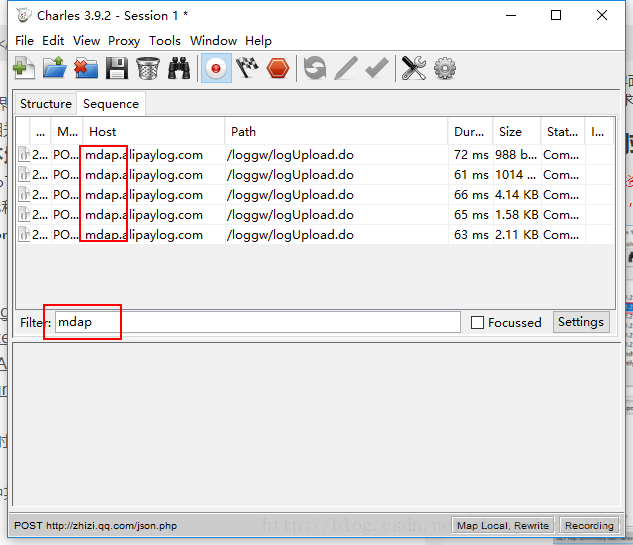
- 方法二 : Charles菜单栏 -> Proxy ->Recording Settings ->include。(经常性的包过滤)
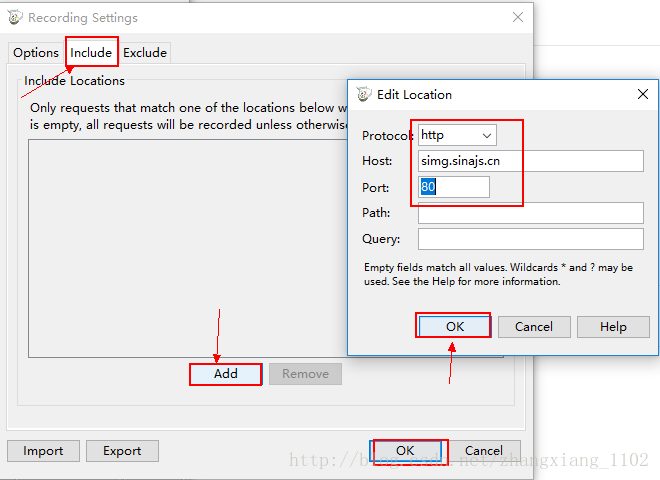
- 方法三 : 选中想过滤的网络请求,单击右键 -> 勾选Focus,然后在界面中 Filter输入框右侧的Foucssed选中。(临时性的包过滤)
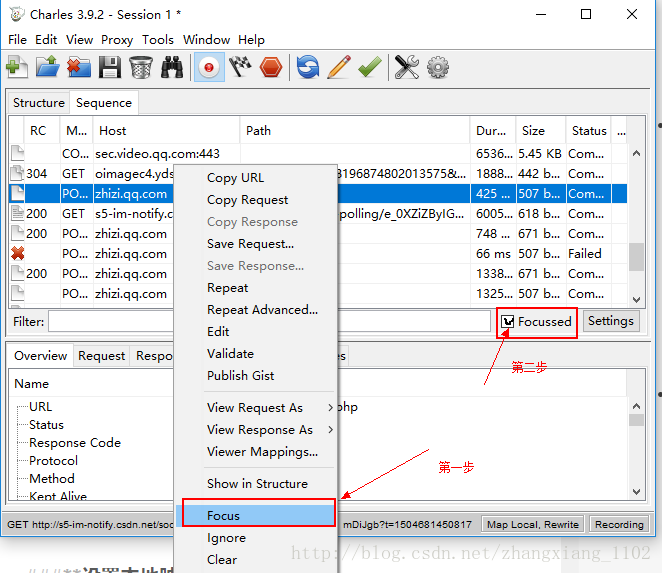
四、设置映射(Map)
Map分 Map Remote 和 Map Local 两种。
- Map Local : 将指定的网络请求重定向到本地文件。
- Map Remote : 将指定的网络请求重定向到另一个网址请求地址。
1 . 设置本地映射(Map Local)
作用:把线上的静态资源映射到本地:这样当请求静态的html、js和css等资源的时候会使用本地的信息,方便调试并及时看效果。
1 . 设置本地映射
- 第一步: 选中某一条包数据,右键,选择最低端的 Map Local

- 第二步:修改 path 为
如: 【/yundai/*】 这样的地址,设置local path 为【E:\webstorm\yd_h5\debug\】 这样的本地路径;
表示所有的域名+/yundai/下面的目录都替换成,本地路径下的相对应的文件;
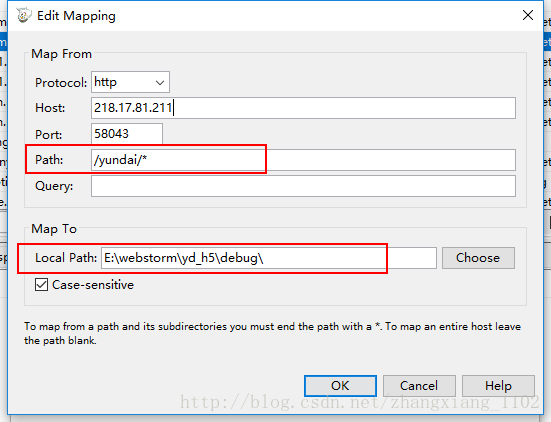
2 . 查看所有的本地映射
- Tools -> Map Local , 可以查看所有的本地映射配置。
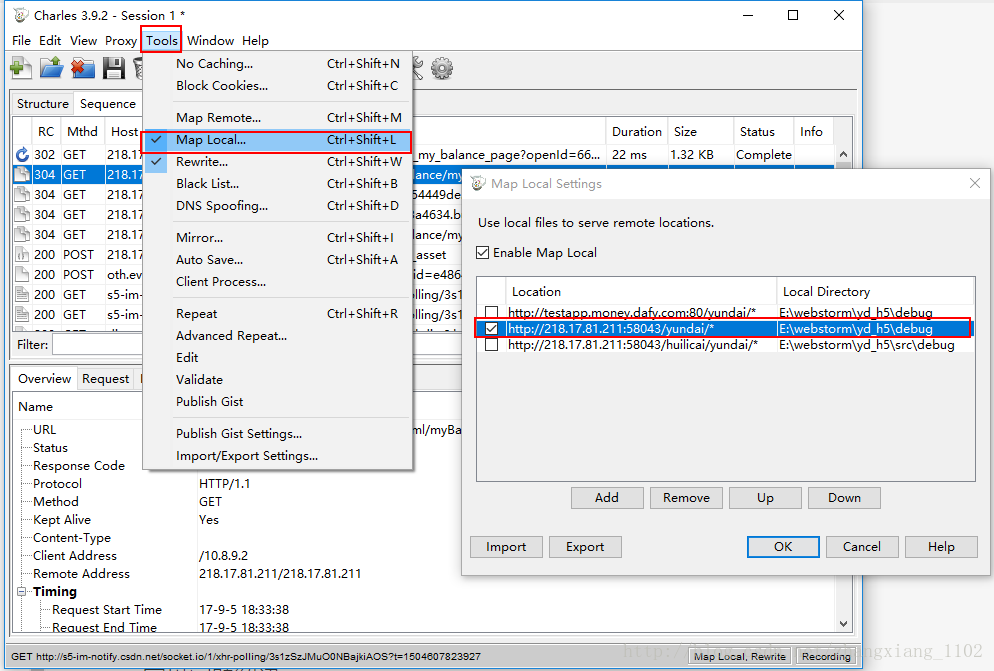
在Overview的Nodes中查看。
2 . 设置远程映射(Map Remote)
1 . 设置远程映射
第一步: 选中某一条包数据,右键,选择最下面的 Map Remote
第二步:将请求映射到远端写好的接口。推荐一个生成接口的链接 Mocky:http://www.mocky.io/
如: 本地请求按 协议、主机、端口、路径和参数分别对应远程接口的相关字段,没有则不填;
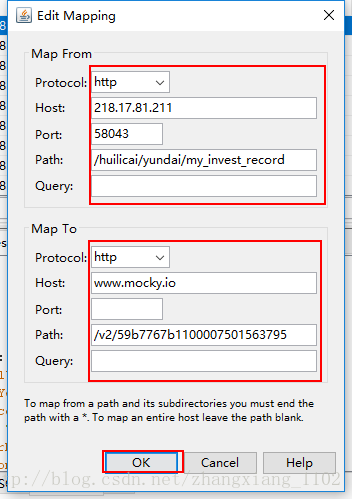
2 . 查看所有的远程映射
- Tools -> Map Remote , 可以查看所有的本地映射配置。
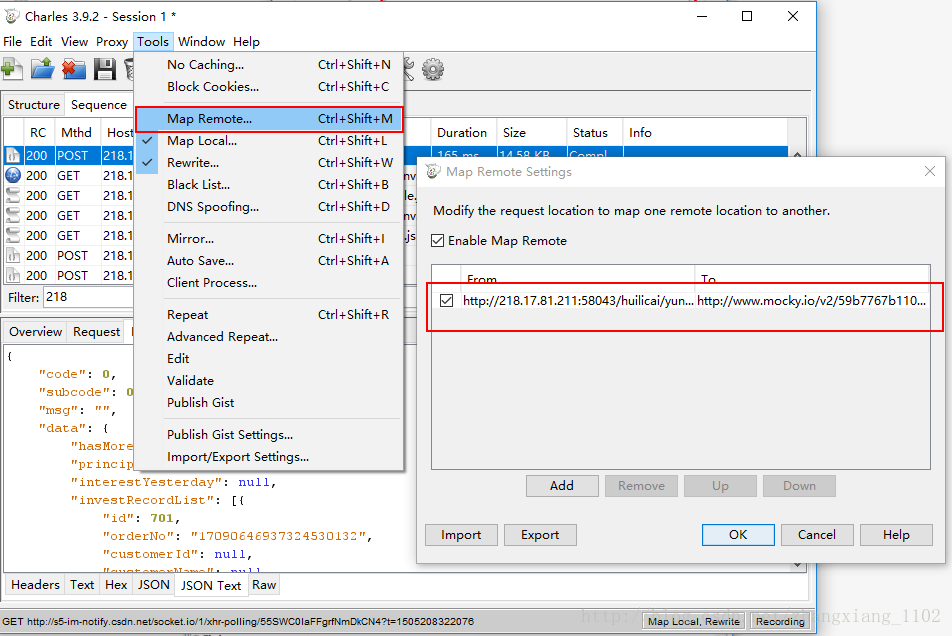
在Overview的Nodes中查看。
3 .重发网络请求
- 选中某调请求,右键选则 “Repeat”重复发送一次该请求;
选中某调请求,右键选则 “Repeat Advanced…”设置请求次数(Iterations),重复间隔(Concurrency),重复发送多次该请求。
4 . 修改网络请求参数
1.选中一条请求,右键选择“Edit”,就可以编辑请求内容。
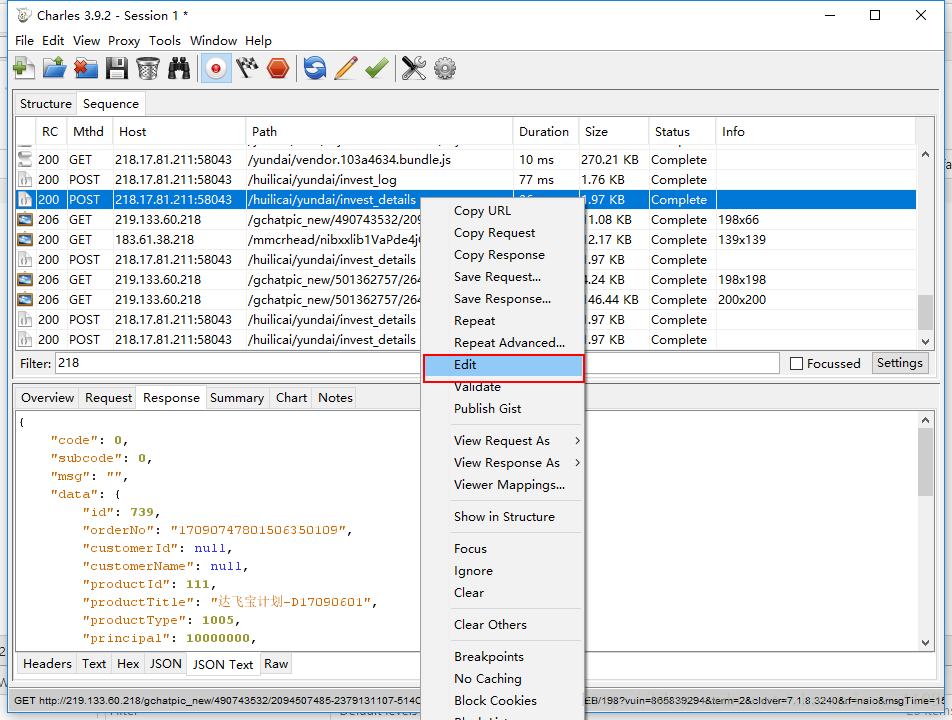
2.在编辑框中修改请求内容,“cancle”取消修改,“Revert”恢复原状,返回原来的状态,“Excute”执行修改的请求。
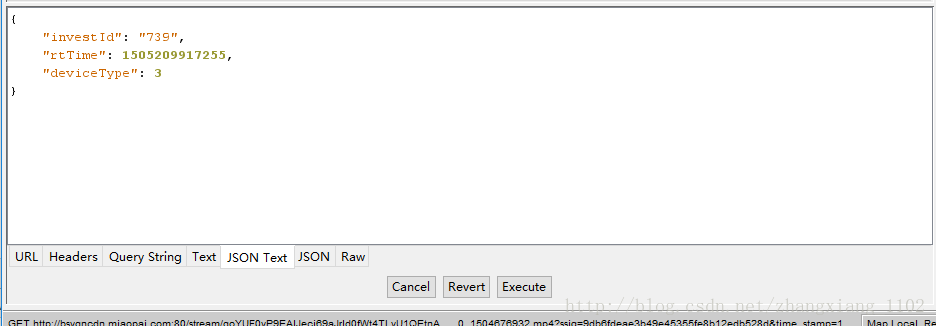
3.修改完成之后,点击“Excute”,执行修改的请求。
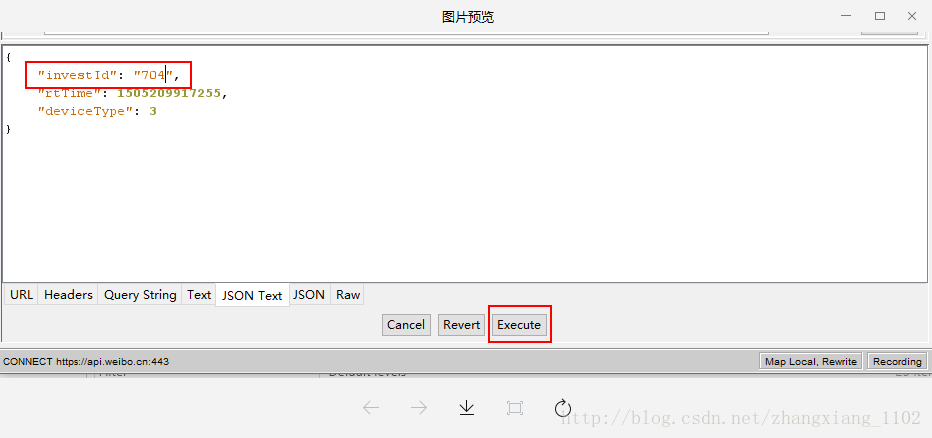
4.返回修改后的响应内容。
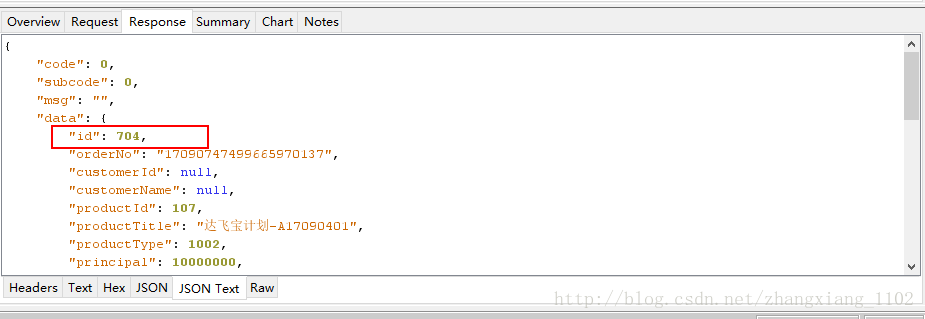
5 . 网络请求的截获并动态修改
- 方法一:本地映射
- Charles进行抓包
- 选择某一个网络请求 > 鼠标右键 Save Response…
- 如果该请求返回的是一个json串,保存文件时需要保存rename.json
- 需要更改的请求点击右键 Map Local.. 指定到本地保存的renam.json.
- 通过在本地更改rename.json就可以自动的更改请求的返回值。
方法二:打断点(Breakpoints)
- 选择某一个网络请求 > 鼠标右键 Breakpoints
- 然后点击 Execute 执行,然后编辑返回值。
- 缺点:容易请求超时。还没等你调整完返回数据,app那边已经请求超时了。
方法三:远端映射
- 将App内部的请求映射到远端写好的接口。推荐一个可以自己生成接口的链接: Mocky:http://www.mocky.io/。
- 方法四:rewrite(mac上支持,但在windows上有点问题,暂不支持该方法)
- 菜单栏 Tools —> Rewrite
- 根据自己的需求重写…。
- 推荐网址:http://www.cnblogs.com/wonyun/p/5586746.html
常见问题解决
1 . 手机无法抓包的问题
- 检查是否配置好代理IP,端口号
- 检查是否与电脑在同一个局域网
- 检查是否关闭防火墙,代理,翻墙软件
- 弹出询问点击“allow”或者“deny”时,误点“deny”,关闭charles重启,手机再次浏览则会重新弹出询问
2 . 解决request和response信息中的中文乱码问题。
- 方法一 :修改charles windows版本安装目录下也有一个Charles.ini的配置文件
- 原配置文件
working.directory=.
classpath.1=lib/charles.jar
main.class=com.xk72.charles.gui.MainWithClassLoader
vm.version.min=1.4
vm.heapsize.preferred=256M
vm.location=jre\bin\client\jvm.dll
vmarg.1=-Dsun.java2d.d3d=false
vmarg.2=-Djava.net.preferIPv4Stack=true
dde.enabled=true
dde.class=com.xk72.charles.win32.Win32DDEManager
dde.server.name=Charles
dde.topic=System
single.instance=dde
[ErrorMessages]
java.not.found=A suitable Java installation was not found. Please visit http://java.com/ to install Java.
java.failed=The Java installation is broken. Please uninstall and reinstall Java from http://java.com/-
- 修改后的配置文件 增加vmarg.3参数,并设置编码格式为UTF-8
working.directory=.
classpath.1=lib/charles.jar
main.class=com.xk72.charles.gui.MainWithClassLoader
vm.version.min=1.4
vm.heapsize.preferred=256M
vm.location=jre\bin\client\jvm.dll
vmarg.1=-Dsun.java2d.d3d=false
vmarg.2=-Djava.net.preferIPv4Stack=true
vmarg.3=-Dfile.encoding=UTF-8
dde.enabled=true
dde.class=com.xk72.charles.win32.Win32DDEManager
dde.server.name=Charles
dde.topic=System
single.instance=dde
[ErrorMessages]
java.not.found=A suitable Java installation was not found. Please visit http://java.com/ to install Java.
java.failed=The Java installation is broken. Please uninstall and reinstall Java from http://java.com/- 方法二 : Tools -> Rewrite… -> Rules -> Add –>配置信息
- 选中 Request 和 Response
- Match
- Name : Content-Type
- Value : application/x-zip
- Replace
- Name : Content-Type
- Value : application/json;charset=UTF-8
- 选中 Replace All
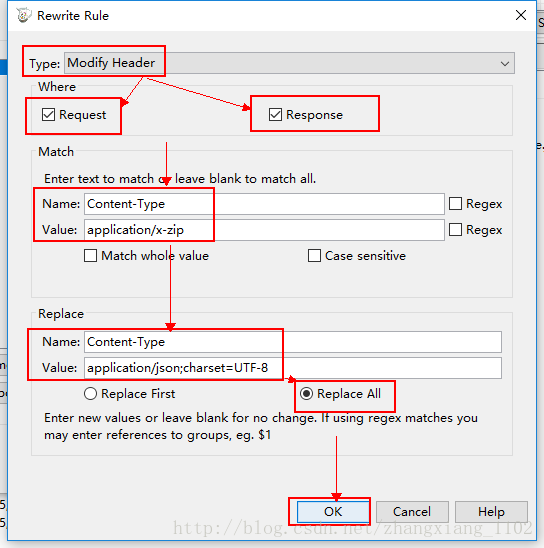
–》点击OK,完成配置。
!!!通过以上方法就可以解决Request和Response的中文乱码问题了。
3 . 本地映射配置错了,删除错误的映射
- Tools -> Map Local… -> 选中需要删除的映射 -> Remove -> OK
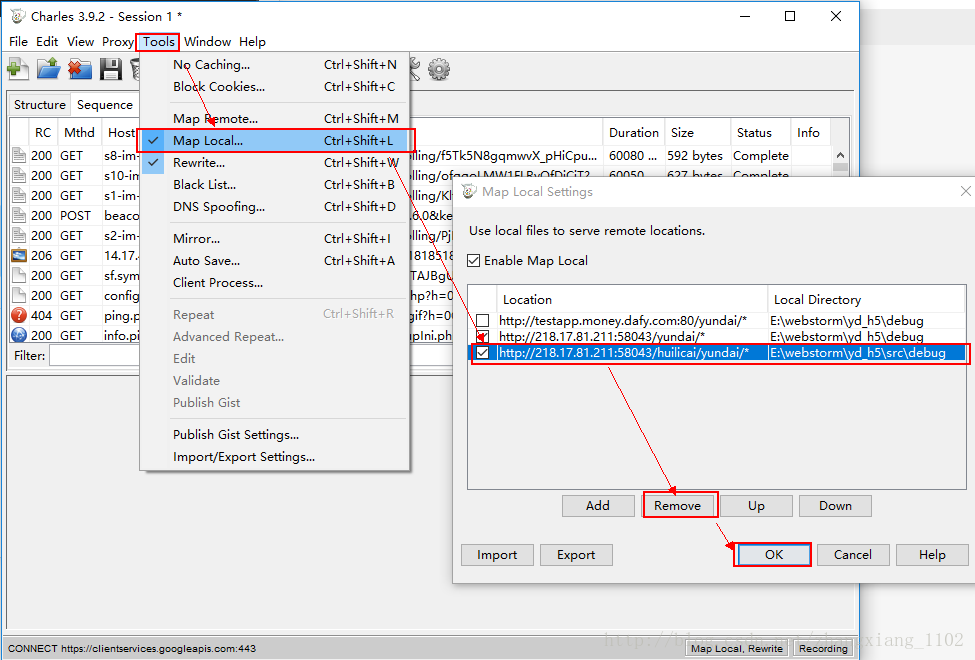
更多资料参考 【抓包工具Charles的使用心得】(http://www.jianshu.com/p/fdd7c681929c)
【MAC上charles使用教程总结】(http://www.jianshu.com/p/18449f5f9d1c)
【Charles 从入门到精通】(http://blog.devtang.com/2015/11/14/charles-introduction/)
注意:不抓包请关闭手机HTTP代理,否则断开与电脑连接后会连不上网








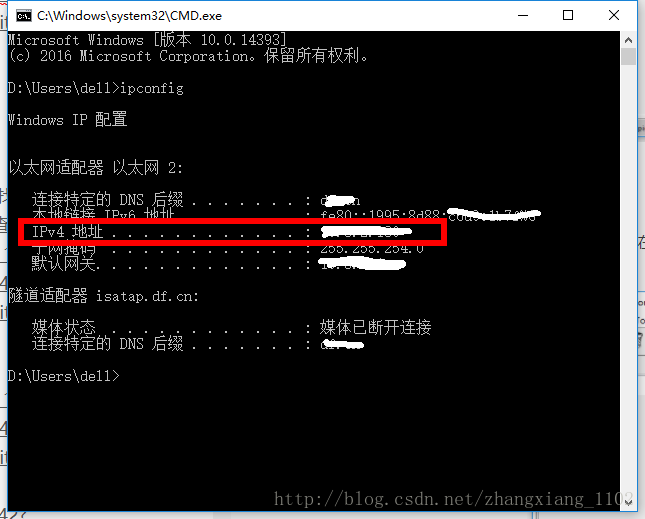
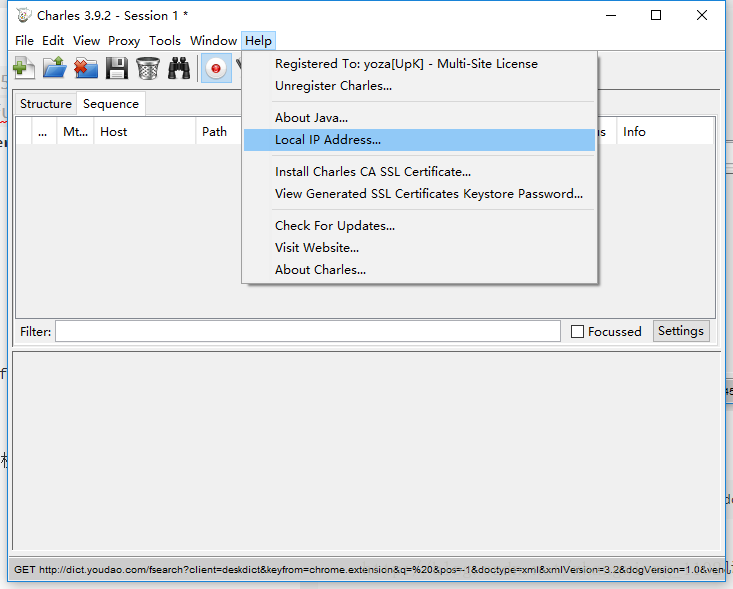
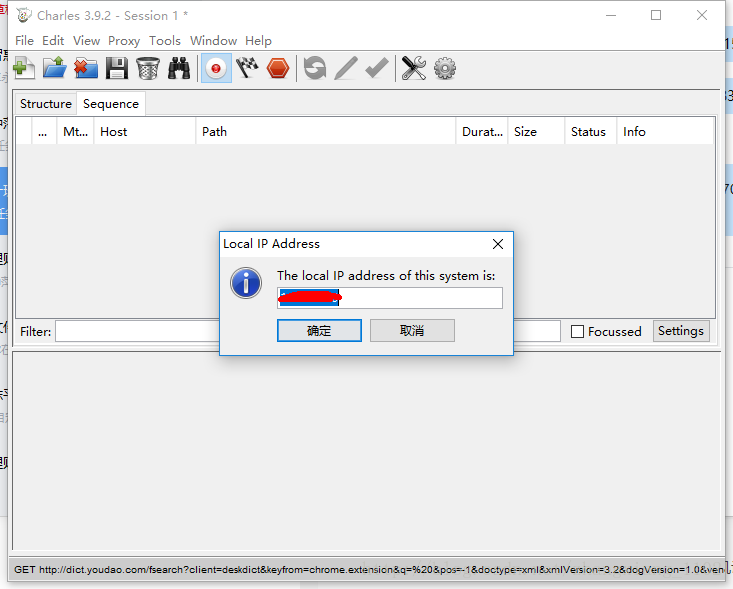
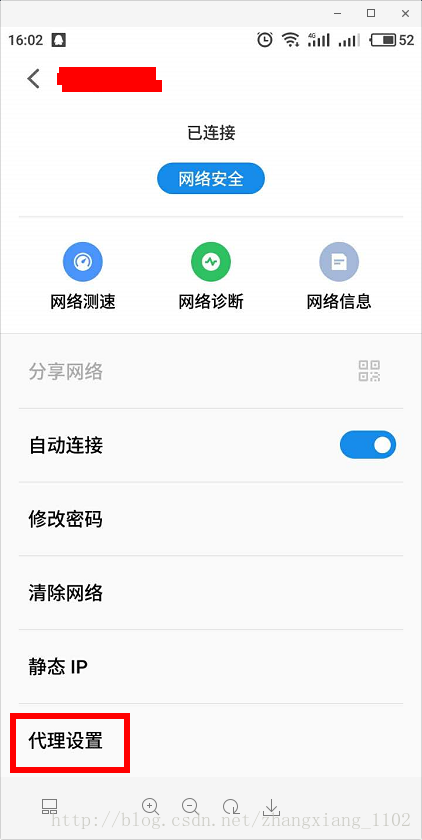
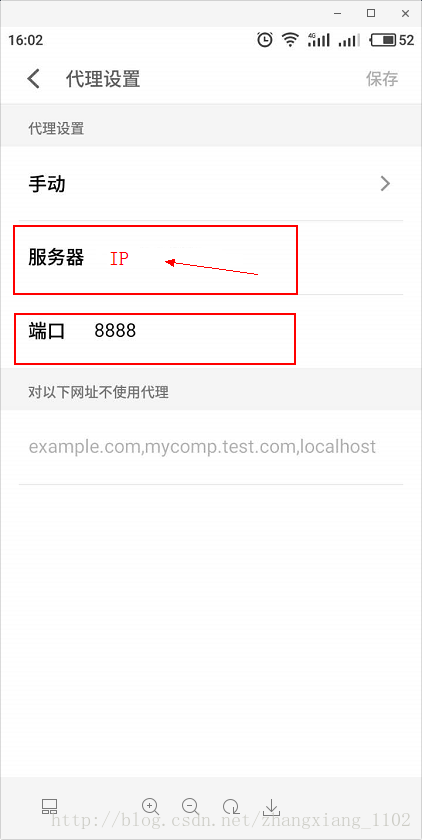
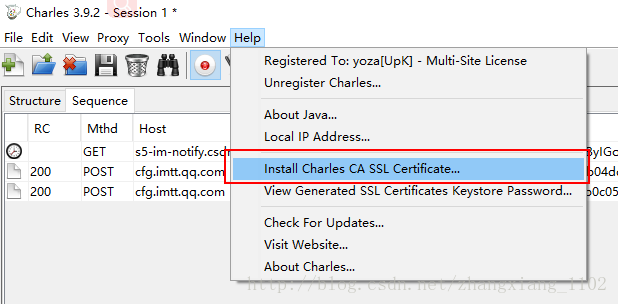
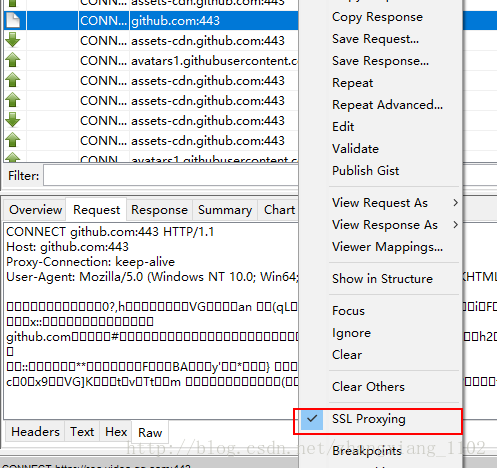
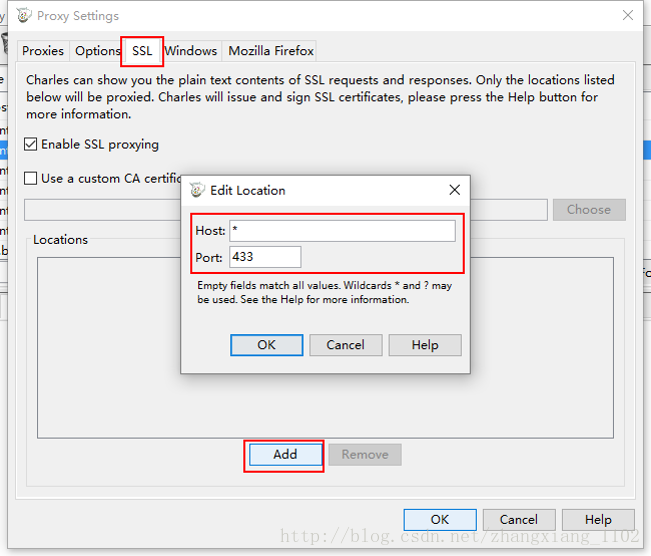
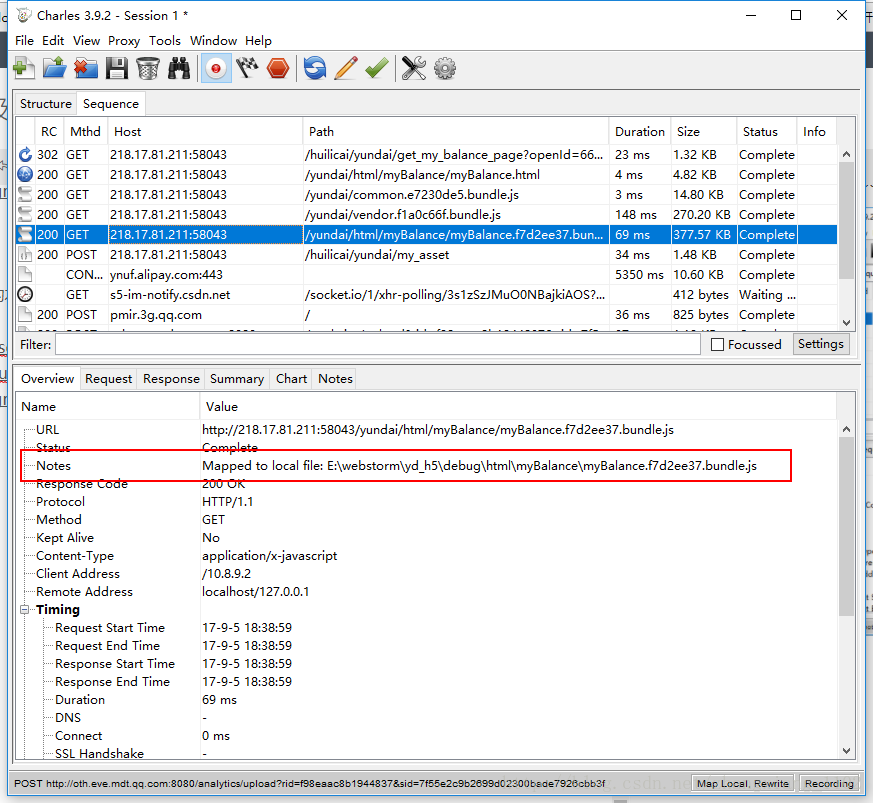
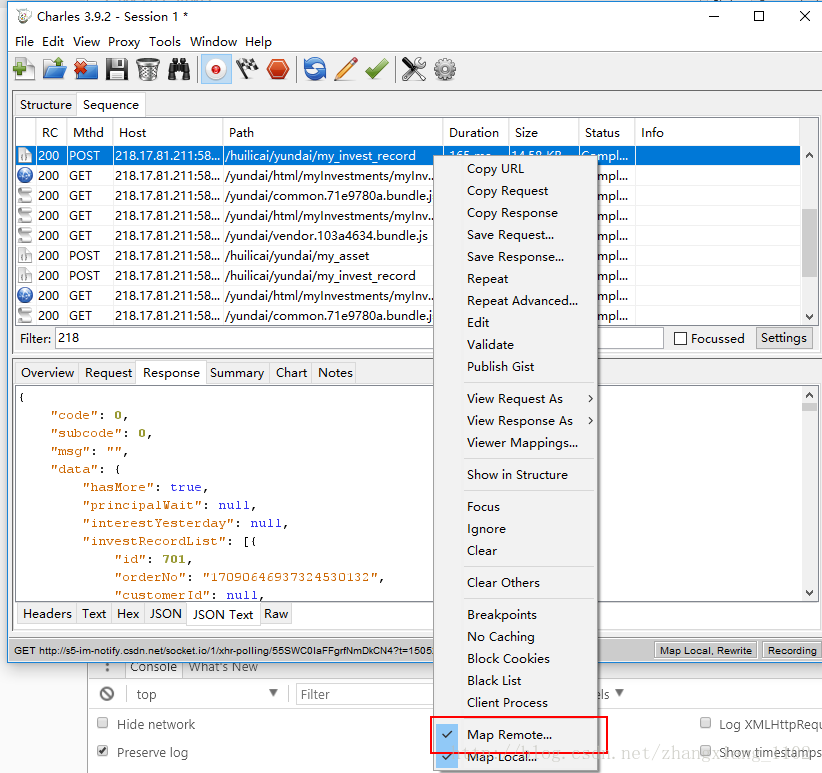
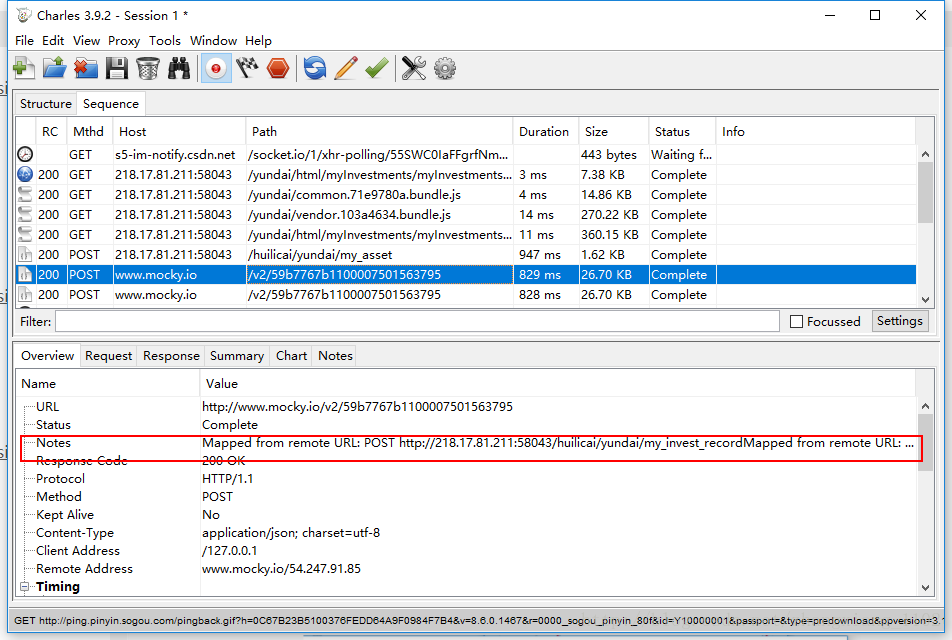
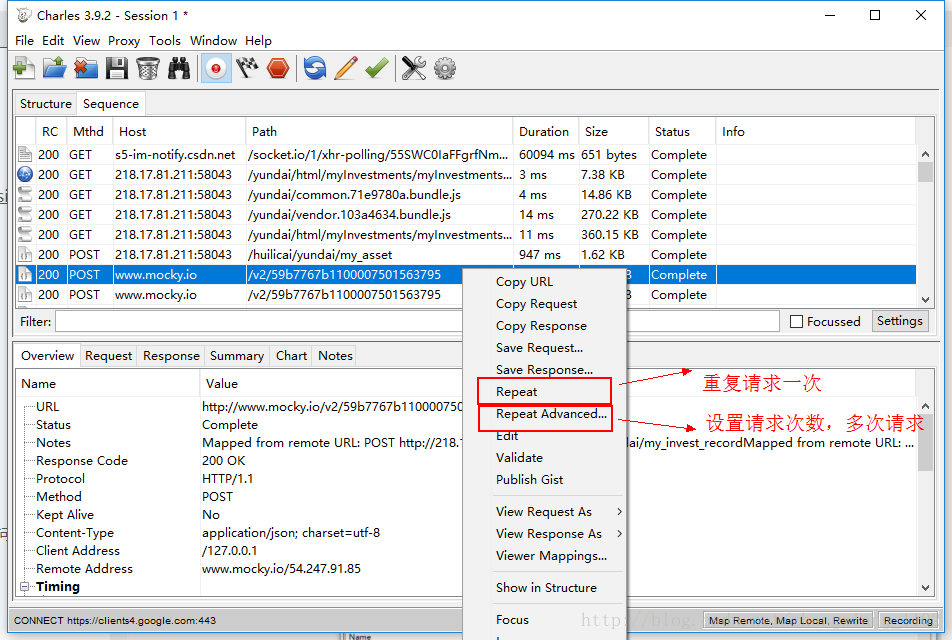
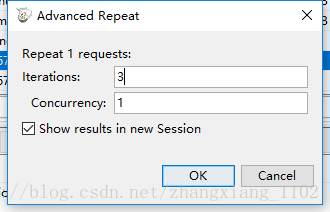
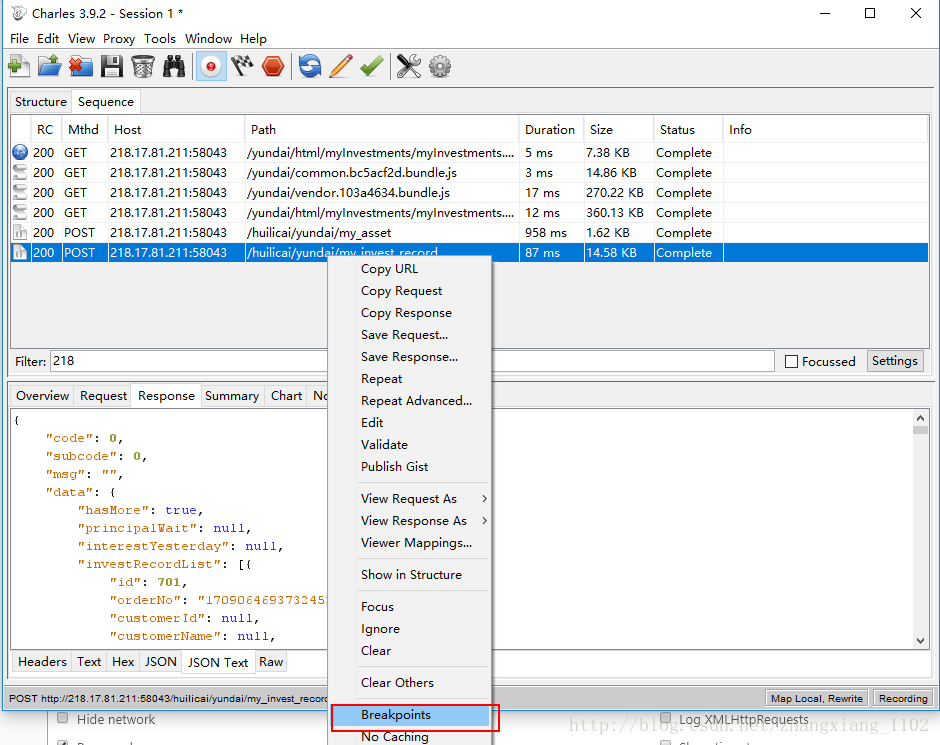
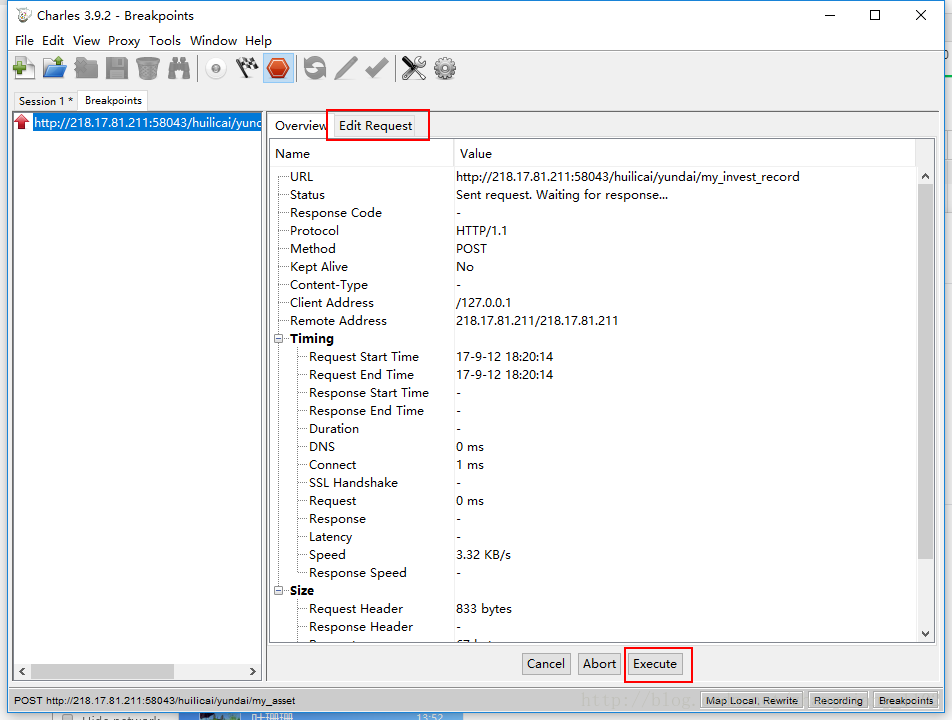
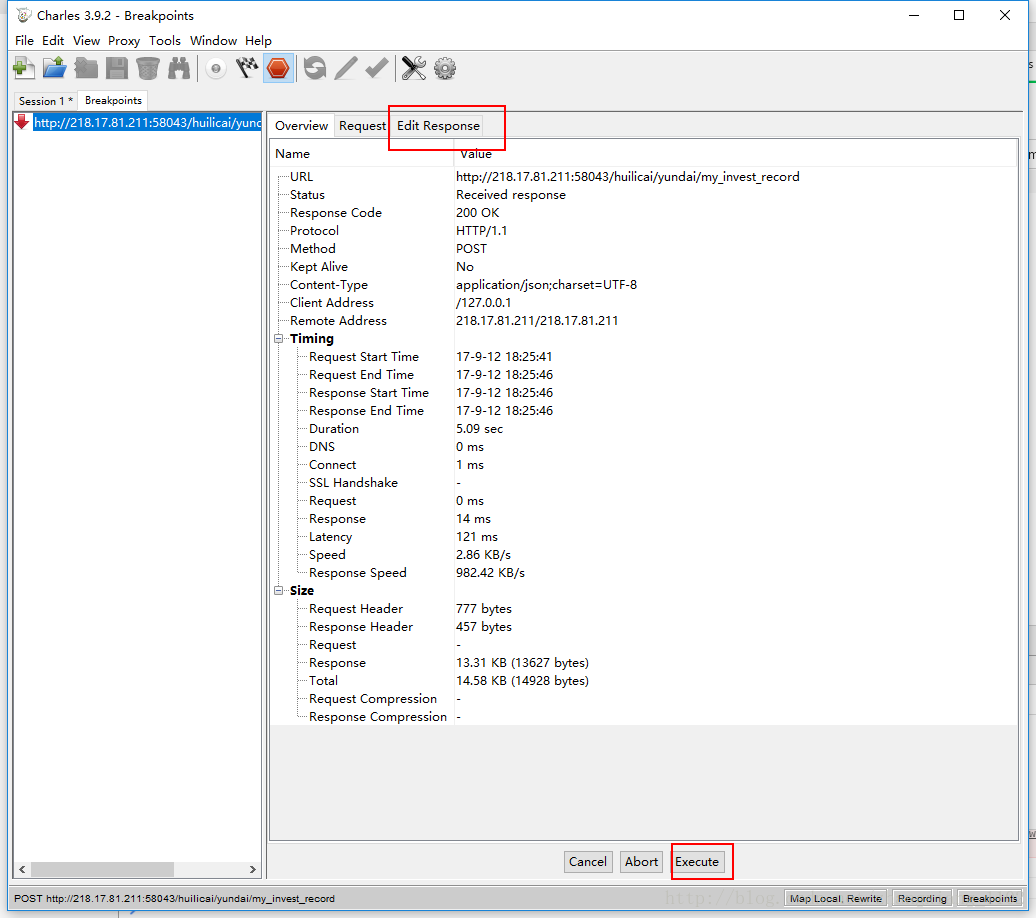
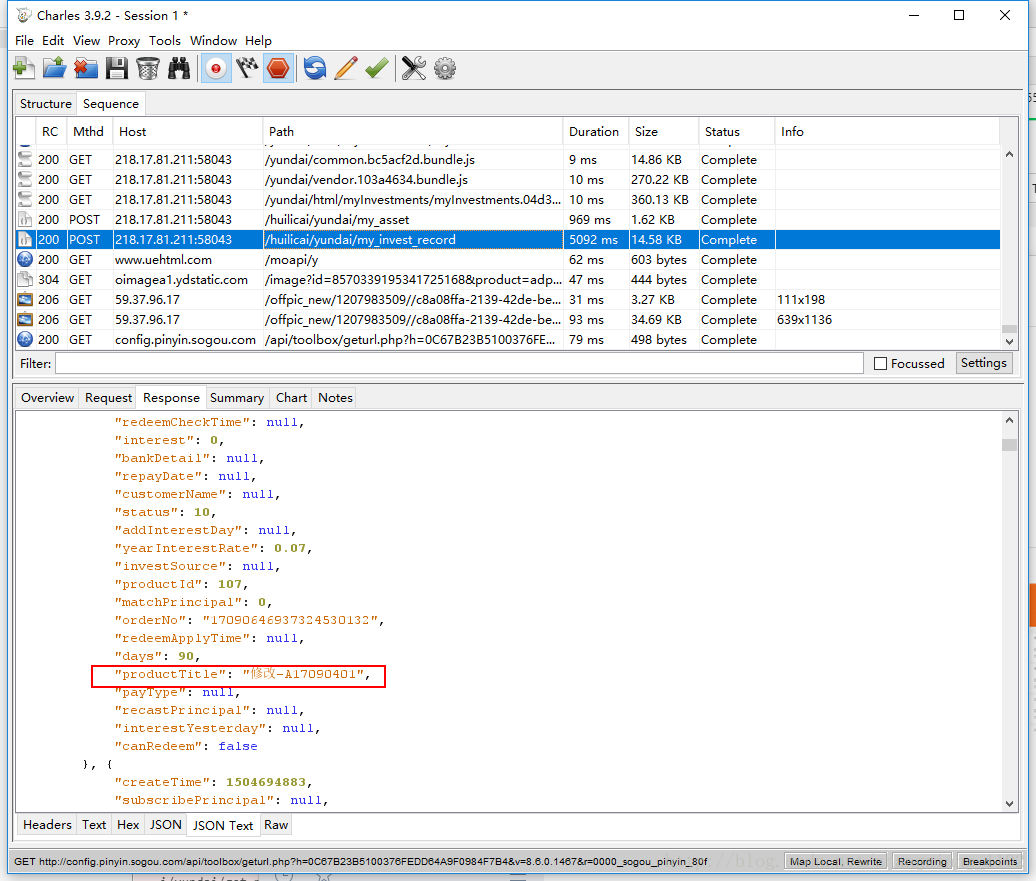
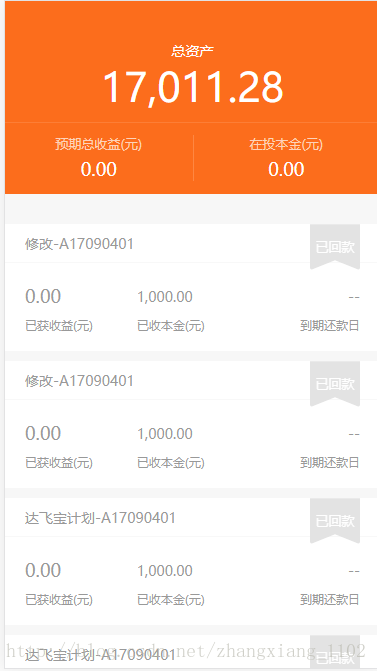
















 1191
1191

 被折叠的 条评论
为什么被折叠?
被折叠的 条评论
为什么被折叠?








